Skelbimas
„Google“ yra neišvengiamas skaitmeninis subjektas, pritrauktas į beveik kiekvieną jūsų gyvenimo aspektą. Nesvarbu, ar norite ką nors ieškoti internete, nuvažiuoti į naują tikslą, ar žiūrėti tą vaizdo įrašą, apie kurį visi kalbėjo.
Nors dar ne tiek daug galite padaryti, kad pašalintumėte „Google“ iš savo gyvenimo, yra būdų, kaip galite apriboti jos pasiekiamumą ir susigrąžinti savo asmeninių duomenų kontrolę. Čia yra visi būdai, kuriais „Google“ gali jus sekti, ir tai, kaip galite juos ištrinti ar sustabdyti.
1. Vieta iš „Google Maps“
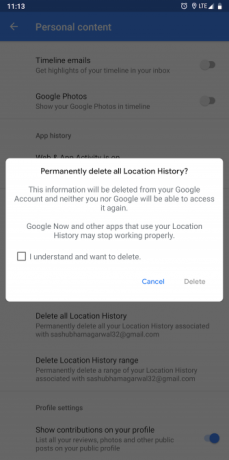
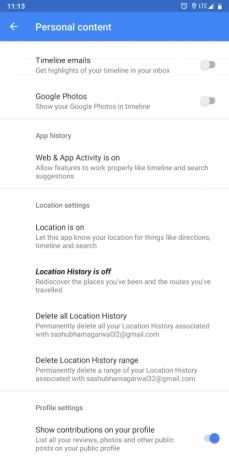
Viena iš „Google“ paslaugų, kurios neįmanoma atsisakyti, yra Žemėlapiai, nes nėra tinkamų alternatyvų. Kai naudojate „Google“ žemėlapius ieškodami ar kur nors naršydami, „Google“ išsaugo tiksliai tas, kur buvote.
Bendrovė naudoja šią informaciją, ne tik tobulindama savo paslaugas, bet ir naudodama tokias maitinimo funkcijas kaip kelionė į darbą ir atgal pasiūlymus prieš išeidami iš namų, atsiųskite pranešimo kortelę, jei, pavyzdžiui, esate restorane, ir dar.
„Tweak Tracking“ nustatymai
Pakeiskite, kiek duomenų renkama, suderindami tris parametrus.
Vietovių istorija neleidžia „Google“ išsaugoti informacijos apie visas jūsų aplankytas vietas ir keliautus maršrutus. Jos išjungimas tikrai neturės įtakos jūsų patirčiai, tačiau prarasite galimybę peržiūrėti keliones, kurias pasirinkote „Google Maps“, jei jums reikės vėliau.
Vieta parinktis yra tiesiog nuoroda į jūsų telefono GPS nustatymą. Jei jį išjungsite, „Google“ žemėlapiai negalės pasiekti jūsų buvimo vietos. Jūs netgi galite atšaukti GPS leidimą, skirtą specialiai „Google Maps“, užtikrindami, kad jis jūsų šnipinėja ne fone.
Žiniatinklio ir programų veikla jungiklis, tačiau čia yra pats kritiškiausias. Tai įgalinę „Google“ leidžia išsaugoti visą jūsų veiklą naudojant bet kurį „Google“ produktą ar paslaugą. Tai taip pat leidžia „Google“ dalytis jūsų buvimo vietos duomenimis tarp savo programų, kad būtų asmeniškesnė patirtis.
Norėdami sumažinti duomenis, kuriuos teikiate „Google“, išjunkite šį nustatymą.
Šios parinktys yra vienoje vietoje. Jūs turite atidaryti Google žemėlapiai programą, braukite iš kairiojo krašto, kad patrauktumėte navigacijos stalčių, ir bakstelėkite Nustatymai. Dabar pataikyk Asmeninis turinys ir rasite tuos trūkumus po Programos istorija ir vietos nustatymai.
Pro patarimas: Norėdami laikinai suteikti „Android“ leidimus, pabandykite Bouncer Kaip suteikti laikinus leidimus bet kuriai „Android“ programaiNorite naudoti „Android“ programas, bet nesuteikiate joms leidimo? Ši programa leidžia tik laikinai suteikti leidimus bet kuriai programai. Skaityti daugiau . Jis gali automatiškai atšaukti leidimus, kai tik paliekate tam tikrą programą.
Tame pačiame puslapyje taip pat turėsite visas nuorodas, kurių turėsite ištrinti esamus vietos duomenis. Ieškoti Ištrinkite visą vietų istoriją ir Ištrinti vietovių istorijos diapazoną. Ankstesniame ekrane yra net: Žemėlapių istorija parinktį išmesti konkrečius įrašus iš savo vietos istorijos.
2. Vieta iš „Android“ telefonų
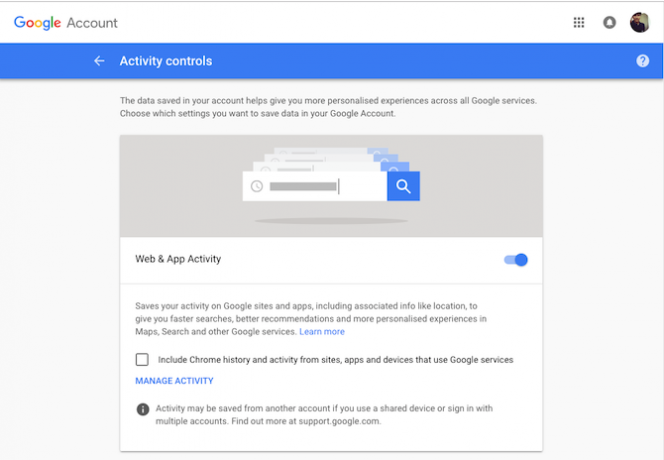
Jei naudojate „Android“, „Google“ net nereikia Žemėlapių, kad galėtų jus stebėti. Nepaisant to, ar įjungtas vietos nustatymas, „Android“ telefonas nuolat registruoja jūsų judesius. Vienintelė išeitis yra išjungti žiniatinklio ir programų veiklą bei vietovių istoriją.
Ar neįdiegėte Žemėlapių programos, bet norite pasiekti tuos privatumo nustatymus? Aplankykite savo Mano veikla prietaisų skydelyje ir kairiajame meniu raskite Veiklos kontrolė norėdami pasiekti tuos nustatymus. Vėlgi, norėdami ištrinti bet kokią konkrečią vietos informaciją, galite tai padaryti pagrindiniame prietaisų skydelio puslapyje.
3. „Android“ telefonų naudojimo duomenys

„Android“ telefonuose „Google“ taip pat saugo krūvą jūsų kitų asmeninių duomenų, tokių kaip kontaktai, kalendoriaus susitikimai ir netgi programos naudojimas. Jis žino, kada paleidote tam tikrą programą, kiek kartų ir per kiek laiko susiūti elgesio modelius ir pateikti tinkamus operacinės sistemos naujinius.
Norėdami to išvengti, naudokite Informacija apie įrenginį nustatantis ant Veiklos kontrolė puslapis. Norėdami ištrinti tam tikrą įrašą, turėsite grįžti į Mano veikla informacijos suvestinės pagrindinis puslapis.
4. Paieškos užklausos iš „Google“
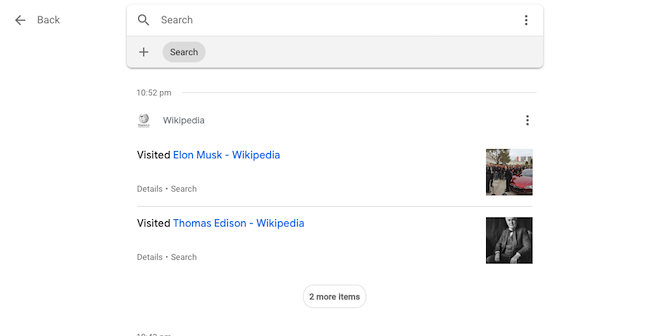
Tai, ko ieškote „Google“, be abejo, smarkiai prisideda prie algoritmų, kurie yra skirti jums išsiaiškinti, ir jūsų pasirinkimo. „Google“ stebi viską, ko ieškote Kaip ištrinti ankstesnes „Google“ paieškas iš istorijos?Štai kaip ištrinti ankstesnes „Google“ paieškas, kad galėtumėte jas pašalinti iš „Google“ paskyros ir naršymo istorijos. Skaityti daugiau . Bet jūs taip pat galite valdyti savo paieškos užklausas iš Mano veikla Interneto svetainė.
Galite pristabdyti funkciją, kuri įrašo jūsų paieškos istoriją, arba pašalinti iš duomenų bazės visas esamas. Pirmajam turėsite išjungti Žiniatinklio ir programų veikla o pastarąjį galima padaryti iš pagrindinio puslapio.
5. Ieškokite ir žiūrėkite istoriją iš „YouTube“
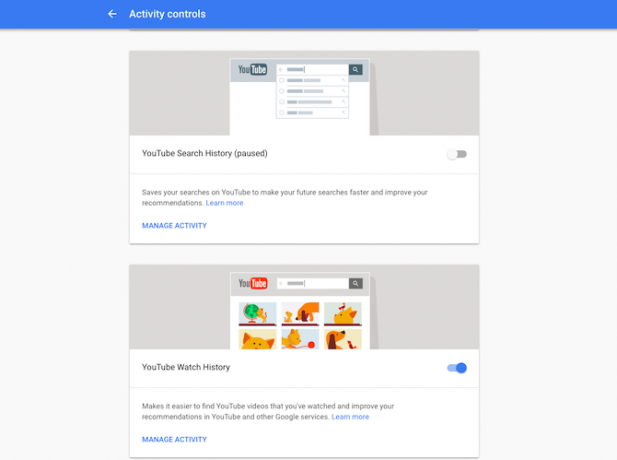
Be to, „Google“ žino, ką stebėjote internete per „YouTube“ paskyros paieškos ir žiūrėjimo istoriją. Bet jūs galite tai nutraukti. Abiejų jų keitimo galimybės yra Veiklos kontrolė puslapis.
Norėdami ištrinti galvą į Ištrinti veiklą iki skirtukas, skirtas pašalinti laikotarpio žiūrėjimo istoriją. Arba galite sukti galvą Nustatymai > Istorija ir privatumas ant „YouTube“ programa.
6. Naršymo istorija ir duomenys iš „Google Chrome“
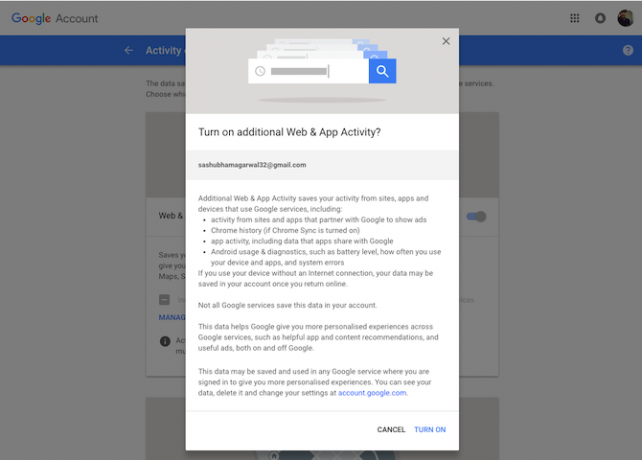
„Google“ vietinė naršyklė „Chrome“ čia vaidina lemiamą vaidmenį. Tai nurodo įmonei, ką jūs naršote visame internete, o ne tik konkrečioje paslaugoje.
Be jūsų istorijos įrašymo, „Google Chrome“ taip pat yra keletas kitų būdų, kuriais ji dalijasi jūsų duomenimis, siunčia sistemos informaciją, puslapio turinį ir dar daugiau.
Jei norite pašalinti „Chrome“ istoriją ir savo veiklą įvairiose svetainėse, apsilankykite Veiklos kontrolė puslapis ir žemiau Žiniatinklio ir programų veikla, išjungti Įtraukite „Chrome“ istoriją variantas.
Be to, turėtumėte panaikinti žymėjimą Padėkite pagerinti saugų naršymą ir automatiškai siųsti naudojimo statistiką pasiekiami „Chrome“ nustatymuose. Norėdami pašalinti konkretų įrašą iš „Chrome“ žurnalų, apsilankykite Mano veikla prietaisų skydelis.
Geriausias būdas išvengti „Google“ trūkstamų duomenų, žinoma, yra perjungti į kitą naršyklę. Yra daugybė Rinkoje siūlomos „Chrome“ alternatyvos 5 „Google Chrome“ alternatyvos geresnei naršyklei darbalaukyje ar mobiliajame telefone„Chrome“ yra populiariausia naršyklė pasaulyje. Bet tai vis dar turi problemų. Ar šios alternatyvios naršyklės gali būti geresnis pasirinkimas? Skaityti daugiau kurie yra vienodai, jei ne daugiau pajėgesni. Jei norite toliau naudoti „Google Chrome“, taip pat galite pabandyti išjungti sinchronizavimą atsijungdami.
7. Balso įrašai iš „Google Assistant“
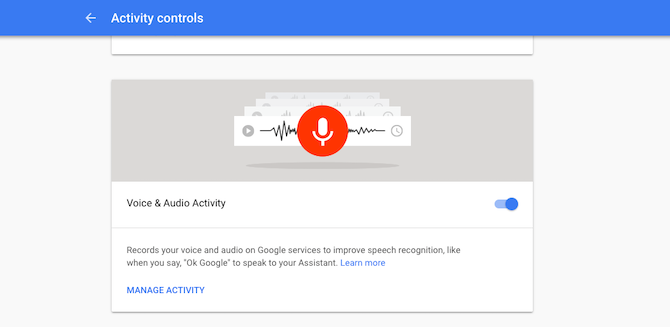
Visi jūsų klausimai ir pokalbiai su „Google Assistant“ taip pat yra nuolat saugomi. „Google“ sako, kad tai daro, norėdama užtikrinti, kad virtualusis padėjėjas klausytųsi, kai skambinama, ir apskritai patobulintų savo kalbos atpažinimo algoritmus. Tačiau jei tai jums nepatinka, galite jį išjungti.
Atminkite, kad išjungus balso veiklos nustatymą bus pažeistos kelios „Google Assistant“ funkcijos, pavyzdžiui, keli profiliai „Google“ pagrindiniame puslapyje. Balso ir garso veikla yra Veiklos kontrolė skirtuką.
Vis dėlto, norėdami atsikratyti konkretaus įrašymo ir komandos, turėsite ieškoti Mano veikla puslapis.
8. Nuotraukos ir vaizdo įrašai iš „Google“ nuotraukų
Sinchronizuotos nuotraukos „Google“ nuotraukose yra apdorojamos siekiant atpažinti objektus ir veidus. Deja, nieko negalima padaryti, išskyrus palikti platformą.
Dauguma „Google“ nuotraukų paryškinimo funkcijų reikalauja, kad jūsų nuotraukos būtų nuskaitytos algoritmais, siekiant sugrupuoti jas pagal veidus, objektus ir dar daugiau.
Atsisiųskite „Google“ duomenis
Net ir peržvelgus visus šiuos privatumo nustatymus ir istoriją, vis tiek yra tikimybė, kad „Google“ ras tam tikrą būdą, kaip jus sekti.
Norėdami įsitikinti, kad nieko nepraleidote, atsisiųskite visus „Google“ duomenis apie jus „Google“ išpardavimas: atsisiųskite visus „Google“ duomenis Skaityti daugiau nuo tada, kai pirmą kartą pradėjote naudotis jo paslaugomis.
Iš Ahmedabado (Indija) kilęs Shubham yra laisvai samdomas technologijų žurnalistas. Kai jis nerašys apie tai, kas madinga technologijų pasaulyje, jūs jį surasite arba tyrinėdami naują miestą su savo kamera, arba žaisdami naujausią žaidimą savo „PlayStation“.


